So beheben Sie, dass die Windows 11-Webcam nicht funktioniert
Veröffentlicht: 2021-12-01
Mit der zunehmenden Popularität von Online-Meetings in den letzten Jahren ist eine funktionierende Kamera zu einer Voraussetzung geworden. Ob für die Arbeit oder das Studium, Sie werden es mit ziemlicher Sicherheit verwenden müssen. Aber was ist, wenn die Webcam nicht mehr funktioniert? Dies kann sowohl bei eingebauten als auch bei externen Kameras passieren. Das Reparieren integrierter Webcams ist schwieriger als das Reparieren externer Webcams, da für letztere eine große Anzahl spezieller Abhilfemaßnahmen verfügbar sind. Wir bringen Ihnen eine perfekte Anleitung, die Ihnen beibringt, wie Sie das Problem beheben können, dass die Windows 11-Webcam nicht funktioniert.
Inhalt
- So beheben Sie, dass die Kamera oder Webcam von Windows 11 nicht funktioniert
- Methode 1: Fehlerbehebung bei der Webcam-Verbindung (externe Kameras)
- Methode 2: Stellen Sie sicher, dass die Webcam nicht abgedeckt ist
- Methode 3: Schalten Sie den physischen Schalter ein (falls zutreffend)
- Methode 4: Starten Sie den Windows 11-PC neu
- Methode 5: Verwenden Sie die Windows-Problembehandlung
- Methode 6: Kamerazugriff in den Datenschutzeinstellungen zulassen
- Methode 7: Webcam erneut aktivieren
- Methode 8: Aktualisieren Sie die Kameratreiber über den Geräte-Manager
- Methode 9: Aktualisieren Sie den Treiber über die Windows Update-Einstellungen
- Methode 10: Aktualisieren Sie Windows
So beheben Sie, dass die Kamera oder Webcam von Windows 11 nicht funktioniert
Wir werden zuerst die Hardware-Fehlerbehebung besprechen und dann zur Software-Fehlerbehebung übergehen, um das genannte Problem zu beheben.
Methode 1: Fehlerbehebung bei der Webcam-Verbindung (externe Kameras)
Mit integrierten Webcams kann man nicht viel anfangen, da alle Anschlüsse versteckt sind. Wenn Ihre Webcam nicht mehr funktioniert, müssen Sie als Erstes die Verbindungen überprüfen.
Für Bluetooth-Kameras
- Stellen Sie eine Bluetooth-Verbindung zwischen dem PC und der Webcam her, falls dies noch nicht geschehen ist.
- Schalten Sie den Flugmodus für einige Momente ein, bevor Sie ihn ausschalten. Verbinden Sie sich jetzt mit der Webcam und prüfen Sie, ob sie funktioniert.
- Es ist auch eine gute Idee , die Webcam aus den Bluetooth-Einstellungen zu entfernen und erneut mit ihr zu verbinden.
Für USB-Kameras
- Überprüfen Sie, ob die USB-Kabel beschädigt sind. Tauschen Sie sie aus und prüfen Sie erneut.
- Häufig ist ein Problem mit dem USB-Anschluss selbst schuld, der möglicherweise beschädigt oder tot ist. Schließen Sie es in diesem Szenario an einen anderen USB-Anschluss an und prüfen Sie, ob das Problem dadurch behoben wird.
Methode 2: Stellen Sie sicher, dass die Webcam nicht abgedeckt ist
Viele Benutzer ziehen es aus Datenschutzgründen vor, ihre Webcams mit einem Aufkleber oder Klebeband abzudecken. Allerdings scheitern sie häufig daran, sie in letzter Minute zu entfernen. Wenn die Webcam abgedeckt ist, wird der Feed durch einen schwarzen Bildschirm ersetzt, wodurch der Eindruck entsteht, dass die Webcam nicht funktioniert. Mit einem kurzen Blick erkennen Sie, ob die Linse abgedeckt ist oder nicht.
Methode 3: Schalten Sie den physischen Schalter ein (falls zutreffend)
Ein Hardware-Schalter zum Aktivieren oder Deaktivieren der Webcam ist auf vielen PCs zu finden. Überprüfen Sie, ob Sie eine auf Ihrer Kamera haben. Wenn es einen Schalter gibt, stellen Sie sicher, dass er eingeschaltet ist , um zu beheben, dass die Webcam unter Windows 11 nicht funktioniert.
Weitere Informationen dazu finden Sie im mitgelieferten Handbuch bzw. Handbuch oder auf der Herstellerseite .
Lesen Sie auch: 8 beste Webcam für Streaming in Indien (2021)
Methode 4: Starten Sie den Windows 11-PC neu
Es ist vielleicht die bewährteste Lösung für die meisten kleineren Probleme, weil es wie ein Zauber funktioniert. Probleme mit Ihrer Webcam können einfach durch einen Neustart Ihres Computers behoben werden. Das Betriebssystem aktualisiert sich selbst und entfernt alle Fehler, die möglicherweise zu einer Fehlfunktion der Webcam geführt haben. Diese Lösung gilt sowohl für integrierte als auch für externe Webcams.
Methode 5: Verwenden Sie die Windows-Problembehandlung
Windows bietet verschiedene integrierte Problembehandlungen für viele Geräte und Webcam ist zufällig eine davon. So beheben Sie das Problem, dass die Windows 11-Webcam nicht funktioniert, indem Sie die Problembehandlung für die Kamera ausführen:
1. Drücken Sie die Tasten Windows + I , um die Windows -Einstellungen zu öffnen.
2. Scrollen Sie auf der Registerkarte System nach unten und klicken Sie wie gezeigt auf Fehlerbehebung .
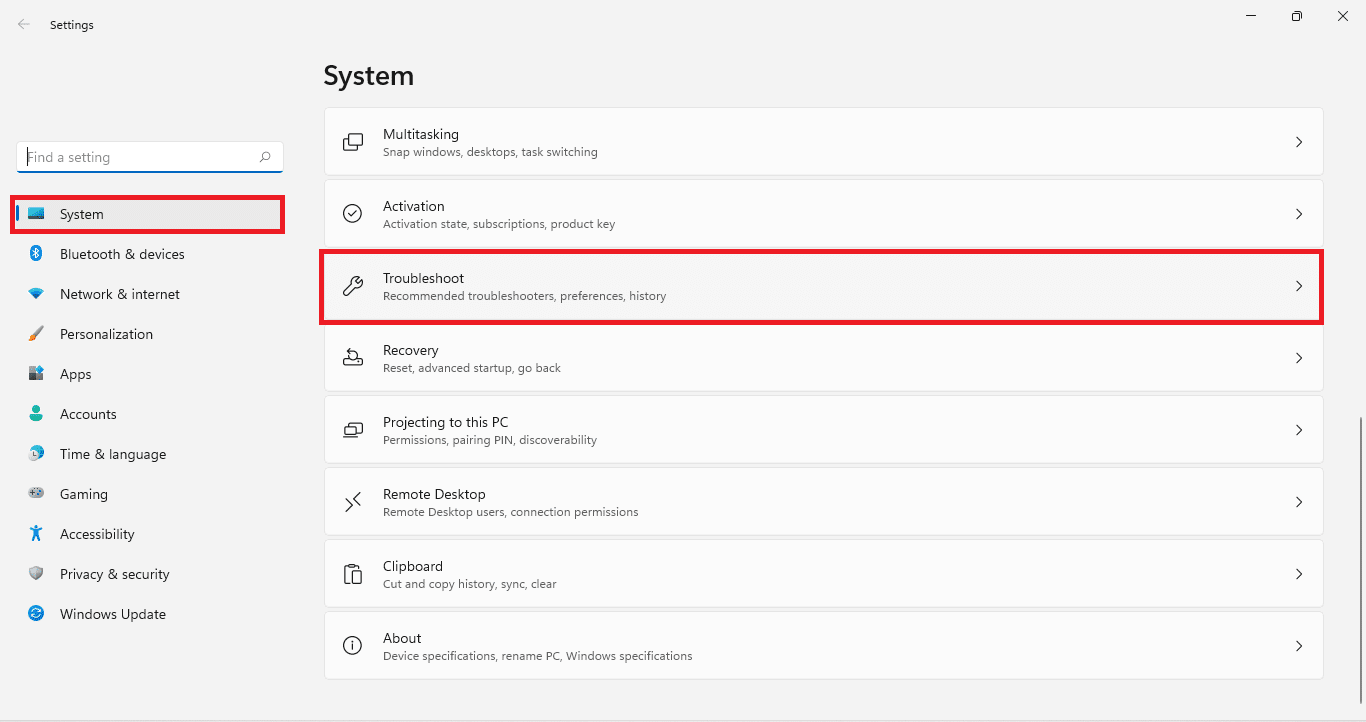
3. Klicken Sie unter Optionen auf Andere Fehlerbehebungen .
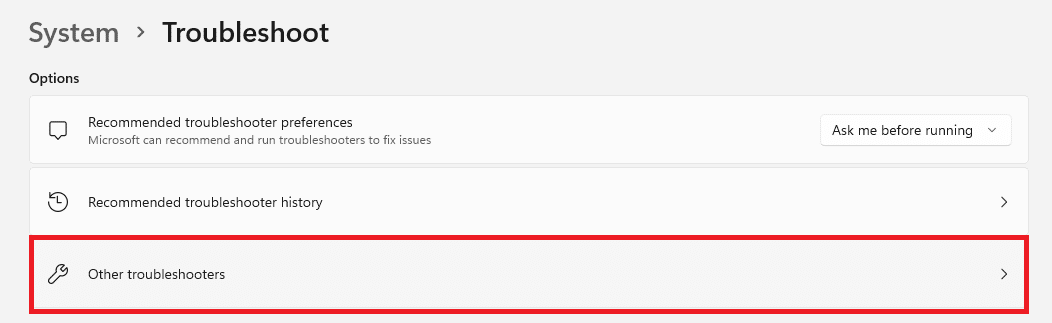
4. Klicken Sie auf Run for Camera Troubleshooter.

5. Klicken Sie in der Eingabeaufforderung zur Benutzerkontensteuerung auf Ja und lassen Sie die Fehlerbehebung laufen.
6A. Entweder werden Sie aufgefordert, die Fixes anzuwenden, wie von der Problembehandlung vorgeschlagen.
6B. Oder es wird die Meldung Keine Änderungen oder Aktualisierungen erforderlich/keine Probleme gefunden angezeigt.
Lesen Sie auch: Beheben Sie das Problem mit dem schwarzen Bildschirm von Windows 11 mit dem Cursor
Methode 6: Kamerazugriff in den Datenschutzeinstellungen zulassen
Eine weitere häufige Ursache für Webcam-Probleme sind falsch konfigurierte Einstellungen. Möglicherweise haben Sie die Webcam wissentlich oder unwissentlich irgendwann in den Datenschutzeinstellungen deaktiviert. Daher wird empfohlen, die korrekten Datenschutzeinstellungen der Kamera sicherzustellen, um das Problem zu beheben, dass die Webcam auf einem Windows 10-PC nicht funktioniert:
1. Klicken Sie auf das Suchsymbol und geben Sie Camera Privacy settings ein.
2. Klicken Sie wie gezeigt auf Öffnen .
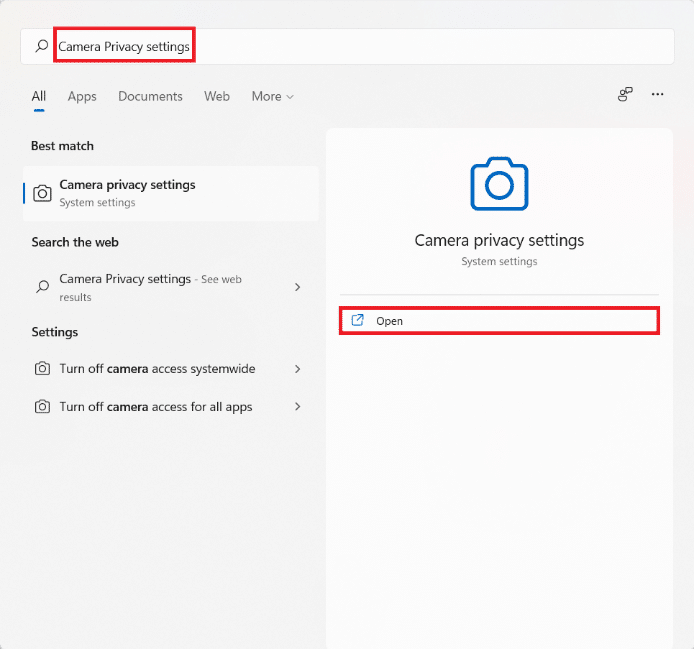
3. Schalten Sie den als Kamerazugriff gekennzeichneten Schalter ein und lassen Sie Apps auf Ihre Kamera zugreifen , wie hervorgehoben.
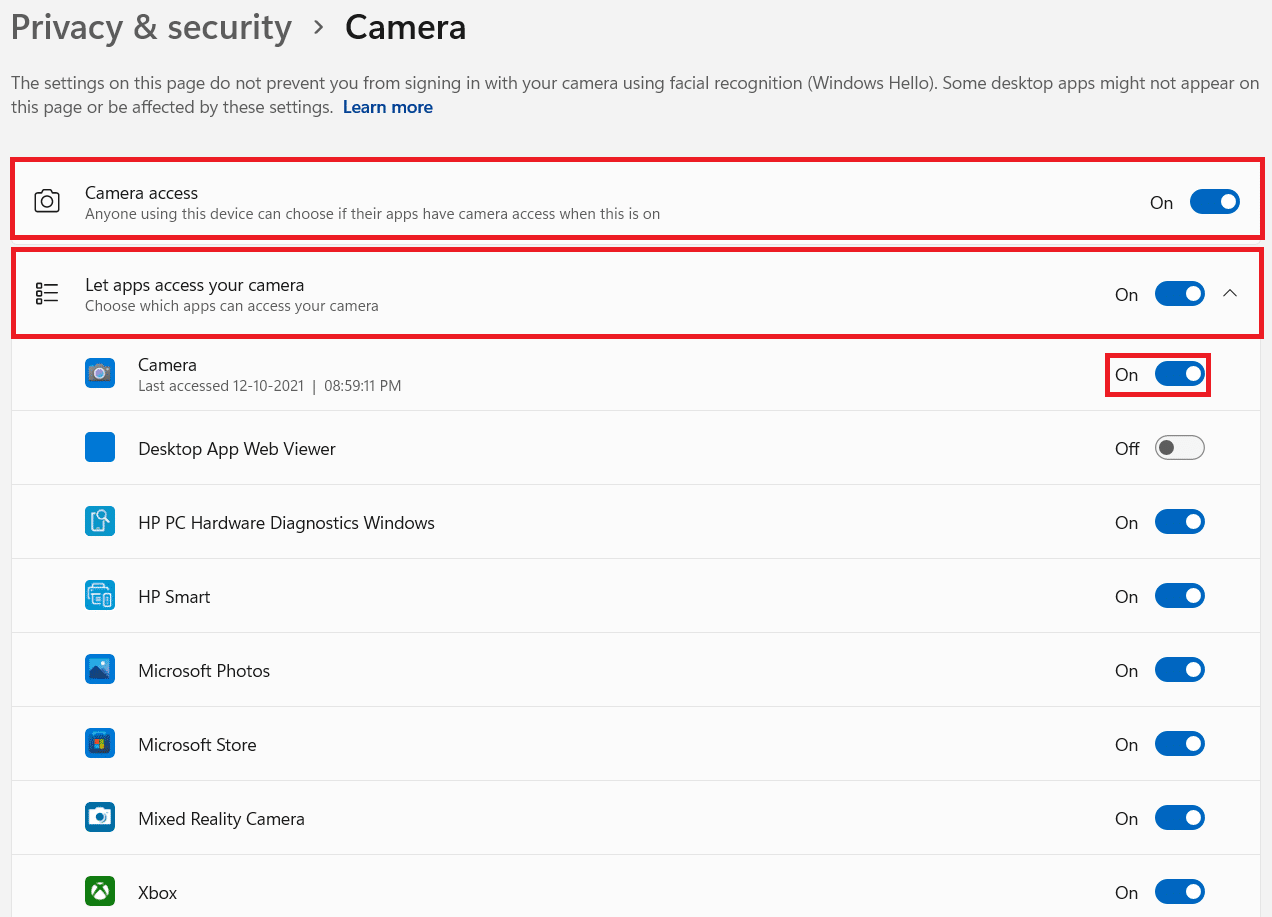
4. Scrollen Sie nach unten zur Liste der installierten Apps und suchen Sie diejenige, mit der Sie Probleme haben. Stellen Sie sicher, dass Sie es für die App einschalten.
Methode 7: Webcam erneut aktivieren
Das erneute Aktivieren der Webcam ist eine weitere effektive Lösung, um Probleme mit nicht funktionierenden Webcams auf Windows 11-PCs zu beheben. Es behebt viele der zugrunde liegenden Probleme, die verhindern, dass die Webcam funktioniert. Sie können die Kamera wie folgt über den Geräte-Manager ausschalten oder wieder aktivieren:

1. Geben Sie den Geräte-Manager ein, suchen Sie ihn und starten Sie ihn über das Startmenü , wie unten dargestellt.
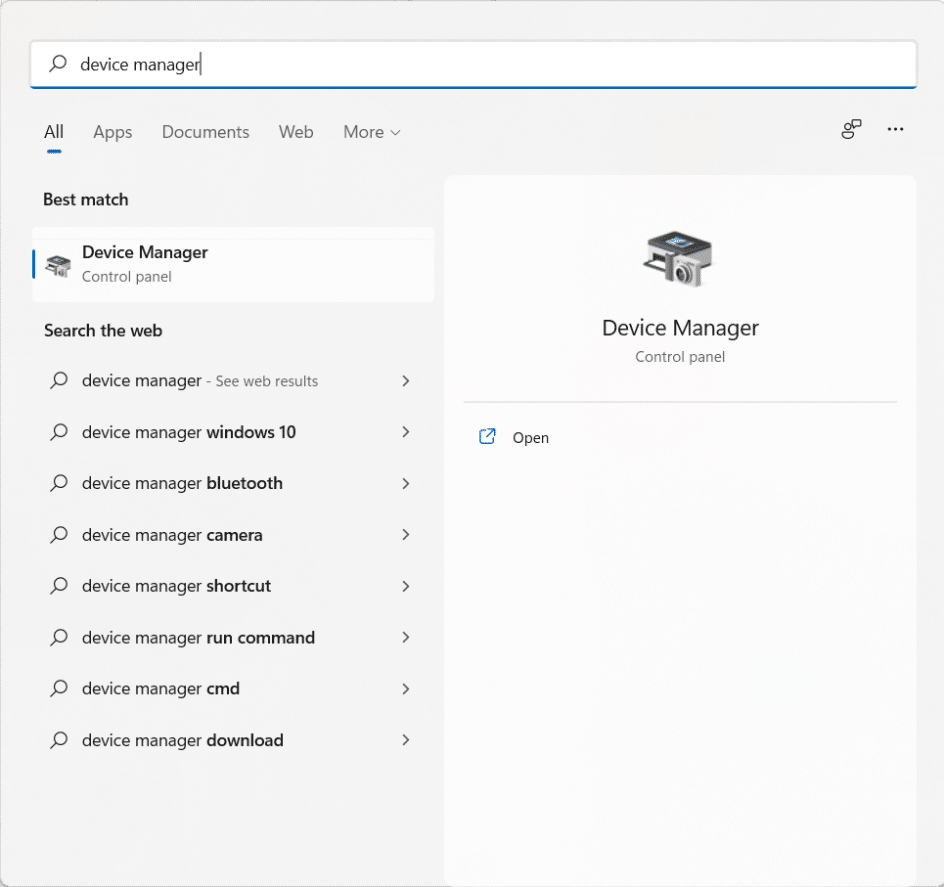
2. Scrollen Sie hier in der Liste der installierten Geräte nach unten und doppelklicken Sie auf Kameras .
3. Klicken Sie mit der rechten Maustaste auf Ihren Webcam-Treiber (z. B. HP TrueVision HD-Kamera ) und klicken Sie im Kontextmenü auf Gerät deaktivieren.
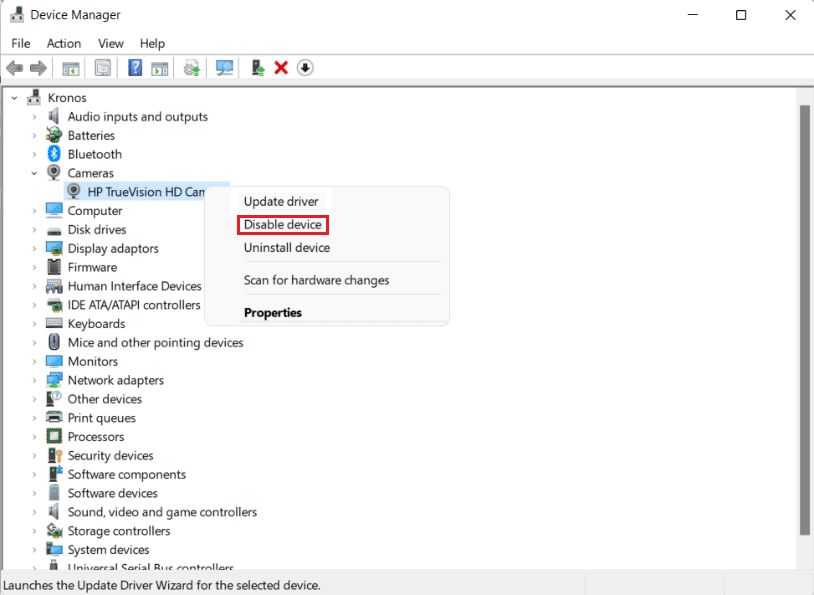
4. Klicken Sie im Bestätigungsdialogfeld auf Ja , um es zu deaktivieren.
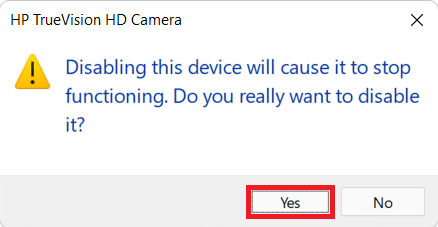
5. Klicken Sie erneut mit der rechten Maustaste auf den Kameratreiber und klicken Sie auf Gerät aktivieren , wie unten dargestellt.
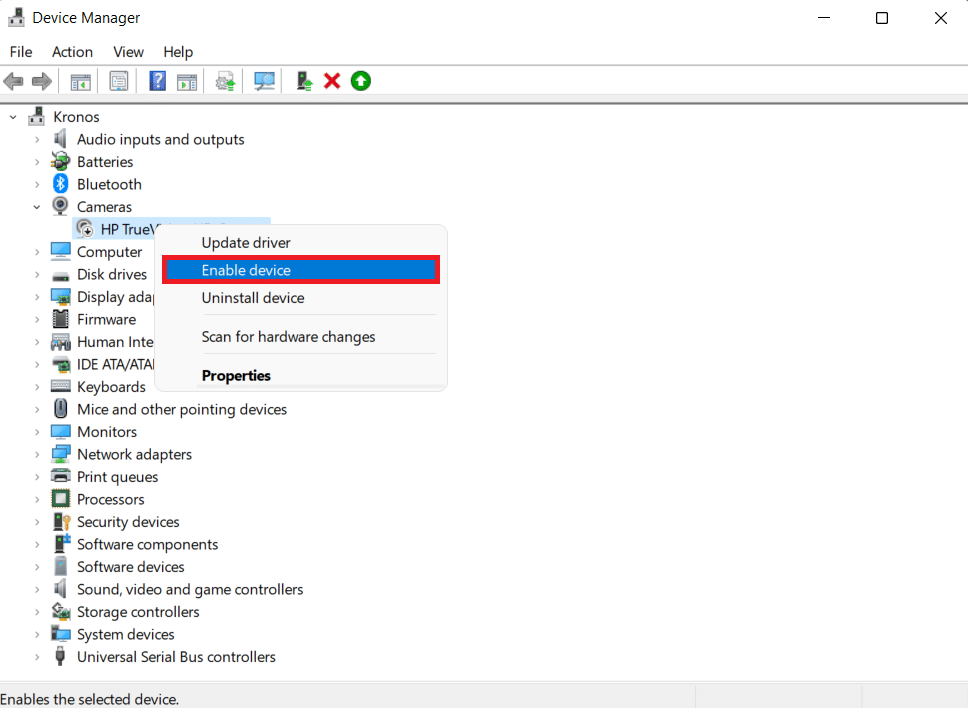
Lesen Sie auch: Beheben Sie den Windows 11-Aktualisierungsfehler 0x800f0988
Methode 8: Aktualisieren Sie die Kameratreiber über den Geräte-Manager
Gerätehersteller veröffentlichen regelmäßig Treiberaktualisierungen, um einen ordnungsgemäßen Betrieb des Geräts und eine effiziente Weiterleitung von Befehlen zwischen dem Betriebssystem und dem installierten Gerät sicherzustellen. Das Windows-Betriebssystem sucht normalerweise nach Treiberaktualisierungen und installiert diese, ohne dass ein Benutzereingriff erforderlich ist. Dies ist jedoch möglicherweise nicht immer der Fall. Um das Problem zu beheben, dass die Webcam unter Windows 11 nicht funktioniert, aktualisieren Sie Ihren Webcam-Treiber wie unten beschrieben.
Methode 8A: Automatisches Update
1. Gehen Sie wie zuvor zu Geräte-Manager > Kameras .
2. Klicken Sie mit der rechten Maustaste auf den Kameratreiber (z. B. HP TrueVision HD-Kamera ) und wählen Sie wie gezeigt Treiber aktualisieren aus.
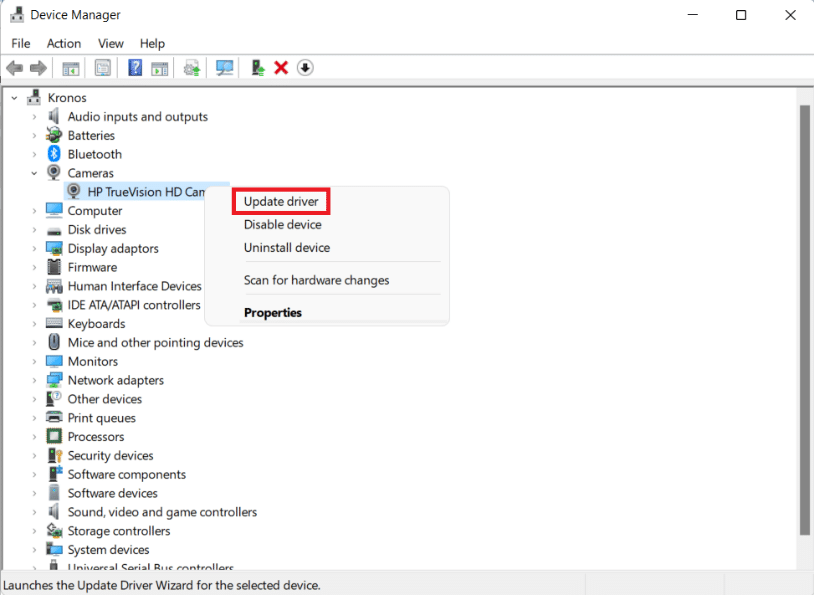
3. Klicken Sie im Fenster Treiber aktualisieren auf Automatisch nach Treibern suchen . Lassen Sie den Aktualisierungsassistenten nach verfügbaren Treiberaktualisierungen für Ihre Webcam suchen.
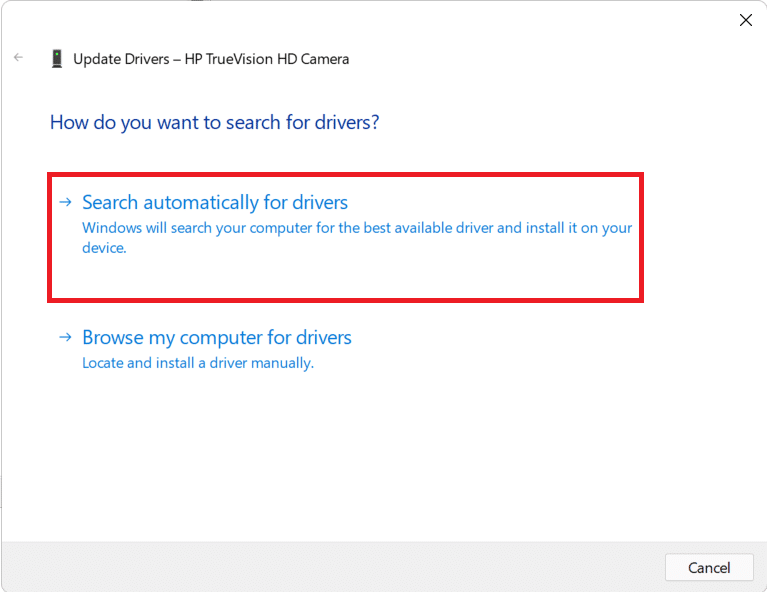
4A. Wenn der Assistent Updates findet, installiert er sie automatisch.
4B. Alternativ werden Sie benachrichtigt, dass die besten Treiber für Ihr Gerät bereits installiert sind . Klicken Sie auf Schließen .
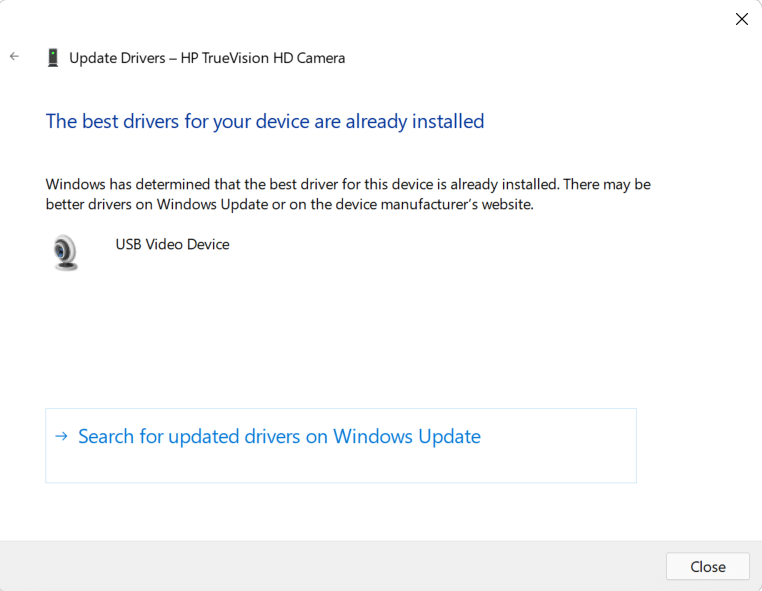
Methode 8B: Manuelle Aktualisierung
Gerätehersteller laden manchmal Treiberaktualisierungen auf ihre offizielle Website hoch, anstatt sie an Microsoft zu senden. Wenn dies der Fall ist, können Sie es nicht über das automatische Update des Geräte-Managers herunterladen. Stattdessen müssen Sie manuell danach suchen und es dann herunterladen und installieren, um das Problem „Webcam funktioniert nicht“ in Windows 11 oder 10 zu beheben.
1. Laden Sie Treiberaktualisierungen herunter, indem Sie auf der Website des Geräteherstellers nach Treibername und Windows-Version suchen.
Hinweis: Ein paar gebräuchliche sind Lenovo, Dell, Acer und HP Laptop-Kameratreiber.
2. Navigieren Sie zu Geräte-Manager > Kameras > HP TrueVision HD-Kamera > Assistent zum Aktualisieren des Treibers, indem Sie die Schritte 1 bis 3 der vorherigen Methode befolgen.
3. Klicken Sie im Fenster Treiber aktualisieren auf Auf dem Computer nach Treibern suchen (siehe Abbildung).
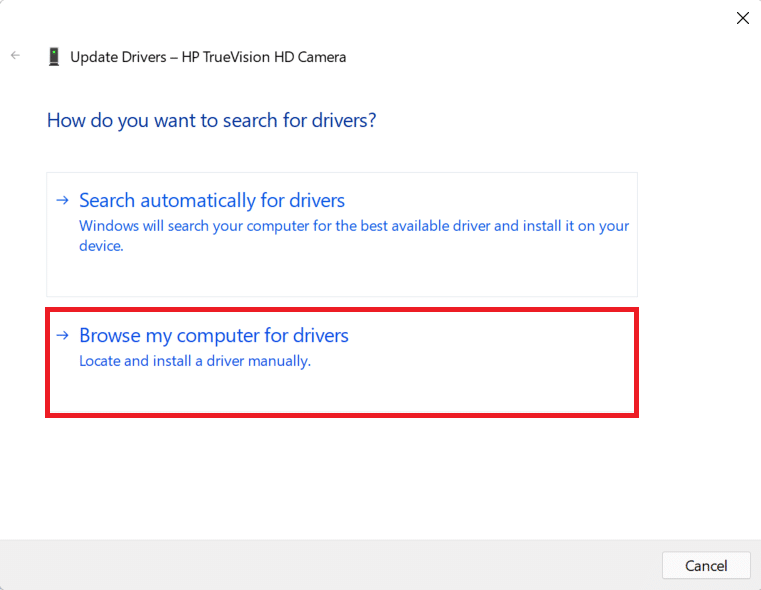
4. Klicken Sie auf Durchsuchen und suchen Sie die heruntergeladenen Treiber. Klicken Sie dann wie abgebildet auf Weiter .
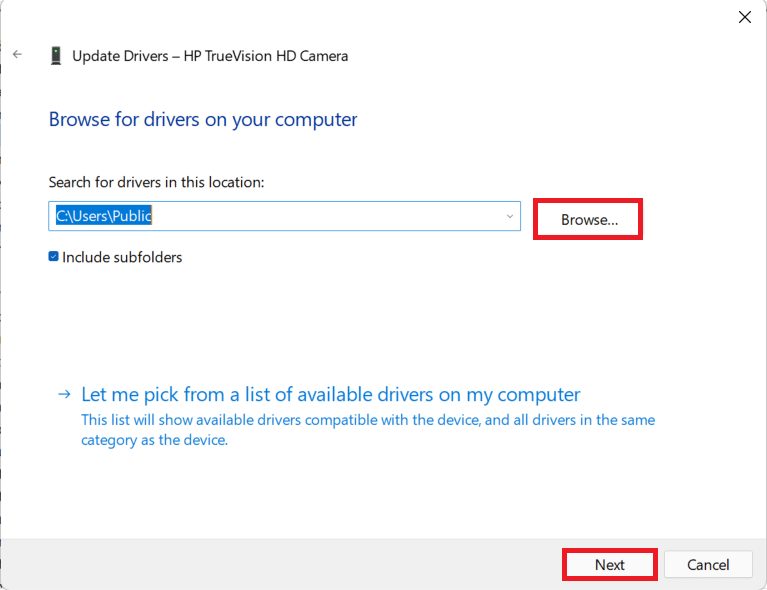
5. Lassen Sie den Assistenten die Treiberdateien installieren und klicken Sie nach der Installation auf Schließen .
Lesen Sie auch: So beheben Sie, dass iCUE Geräte nicht erkennt
Methode 9: Aktualisieren Sie den Treiber über die Windows Update-Einstellungen
So beheben Sie, dass die Webcam unter Windows 11 nicht funktioniert, indem Sie die Treiber über die Windows Update-Einstellungen aktualisieren:
1. Klicken Sie auf das Suchsymbol und geben Sie Einstellungen ein.
2. Klicken Sie anschließend auf Öffnen .
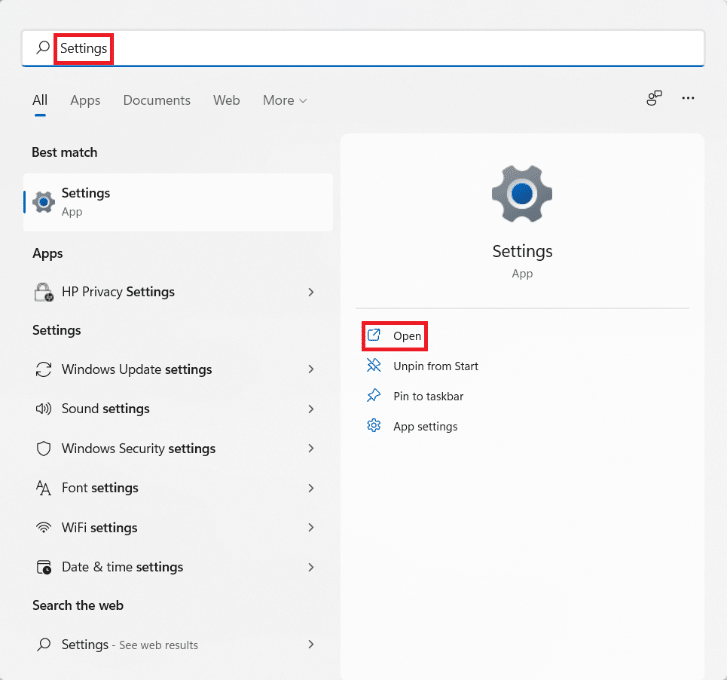
3. Klicken Sie im linken Bereich auf Windows Update .
4. Klicken Sie im rechten Bereich auf Erweiterte Optionen , die hervorgehoben dargestellt sind.
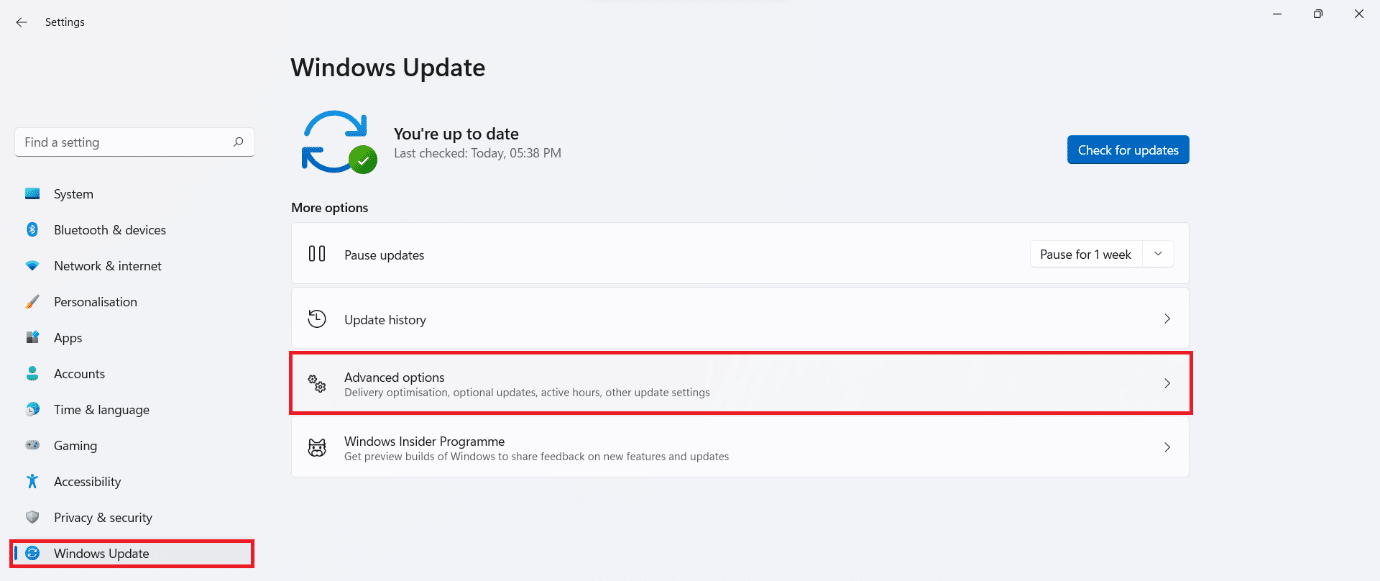
5. Klicken Sie wie abgebildet auf Optionale Updates unter Zusätzliche Optionen .

6. Aktivieren Sie die Kontrollkästchen für verfügbare Treiber und klicken Sie auf Download & Install .
7. Klicken Sie auf Jetzt neu starten, um Ihren Computer neu zu starten, wenn Sie dazu aufgefordert werden.
Lesen Sie auch: Fehler beim Windows 11-Update behoben
Methode 10: Aktualisieren Sie Windows
Das Aktualisieren von Windows ist immer eine gute Option, um Webcam-Probleme zu beheben, da der Fehler häufig in Bugs und Fehlern liegt. Befolgen Sie die angegebenen Schritte, um zu beheben, dass die Windows 11-Webcam nicht funktioniert, indem Sie das Windows-Betriebssystem aktualisieren:
1. Drücken Sie gleichzeitig die Tasten Windows + I , um das Quick Link -Menü zu öffnen.
2. Klicken Sie im linken Bereich auf Windows Update .
3. Klicken Sie auf die blaue Schaltfläche Nach Updates suchen.
4. Wenn ein Update verfügbar ist, klicken Sie auf die hervorgehoben angezeigte Option Download & Install .
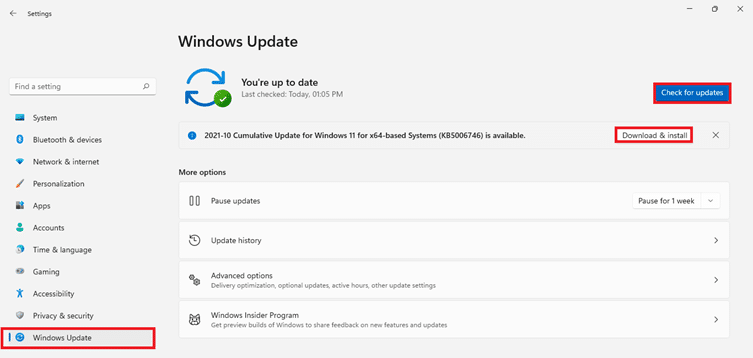
5. Lassen Sie das Update herunterladen und installieren. Starten Sie Ihren Windows 11-PC neu und versuchen Sie es erneut.
Empfohlen:
- Fix: Apex Legends kann keine Verbindung zu EA-Servern herstellen
- So installieren Sie HEVC-Codecs in Windows 11
- So drehen Sie den Bildschirm in Windows 11
- So verhindern Sie, dass Microsoft Teams unter Windows 11 automatisch geöffnet wird
Wir hoffen, dass Sie diesen Artikel interessant und hilfreich fanden, wie Sie beheben können, dass die Webcam unter Windows 11 nicht funktioniert . Sie können Ihre Vorschläge und Fragen im Kommentarbereich unten senden. Wir würden gerne wissen, welches Thema wir als nächstes untersuchen sollen.

